如何将图像插入到 google 表格中的中
只需几个步骤,您就可以将任何图像插入到 google 表格中的任何单元格中。
要将图像插入 google 表格单元格:
- 打开您的工作表并选择一个空单元格。
- 单击菜单中的插入,然后将鼠标悬停在图像子菜单上。
- 从弹出菜单中选择单元格中的图像。
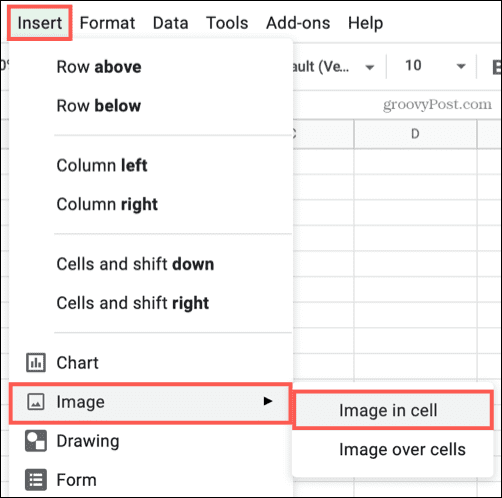
- 找到并选择您要使用的图像,然后单击“插入”。您可以从您的设备上传一张照片、使用您的相机、输入网址、从 google 相册或云端硬盘中获取一张照片,或者执行 google 图片搜索。
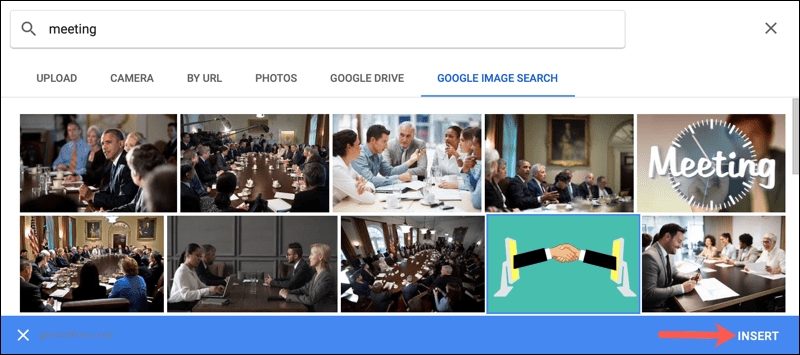
你会看到图像出现在单元格内,大小适合。如果您使单元格变大或变小,图像将自动调整。
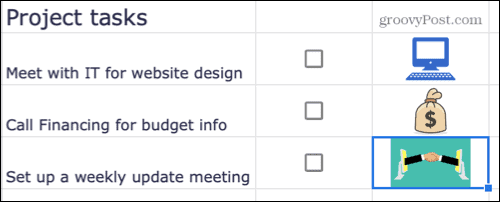
如何将图像移动到 google 表格中的单元格中
google 表格中的图像可以出现在单元格的内部或外部。如果您的工作表中已有要移入单元格的图像,google 表格可让您这样做。
要将图像移动到 google 表格单元格中:
- 选择要将图像移入的单元格。
- 接下来,选择图像并单击右上角的三个点图标。
- 在菜单中,选择put image in selected cell。
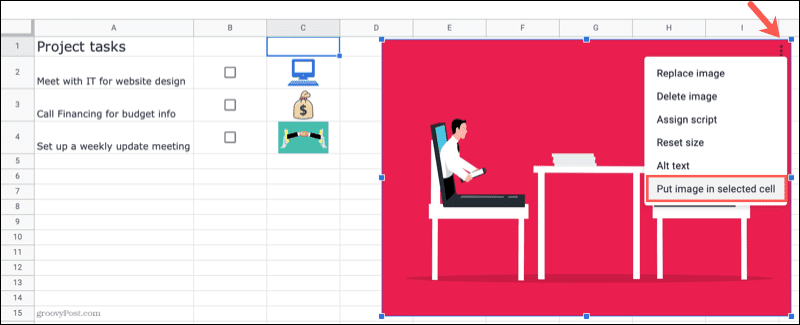
然后图像将移动到您选择的单元格中。google 表格将调整图像大小以适合单元格尺寸。
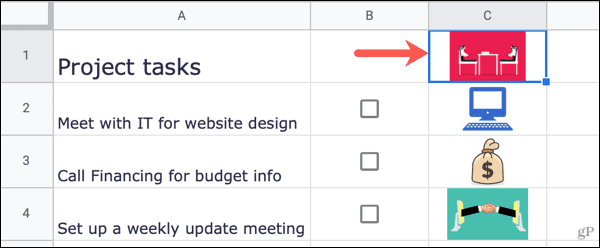
如何在 google 表格中的单元格上插入图像
如果您决定将图像放在多个单元格的顶部而不是将其放在单个单元格内,则可以这样做。
要在 google 表格中的单元格顶部插入图像:
- 单击菜单中的插入并将光标移动到图像菜单。
- 从弹出菜单中选择单元格上的图像。
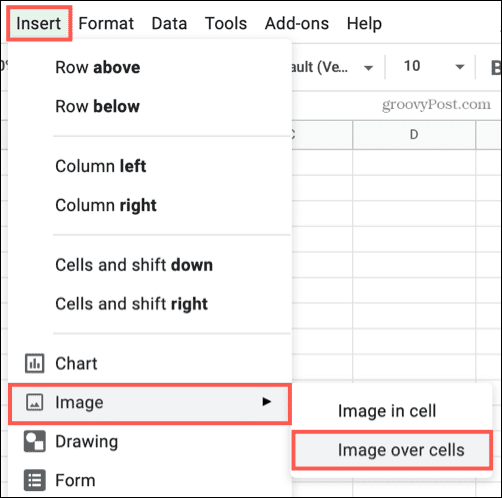
- 找到并选择您要使用的图像,然后单击“插入”。
当图像出现在您的工作表中时,它将以其原始大小显示并且不附加到任何单元格。您可以选择并移动图像或从角落或 edge拖动图像以调整其大小。
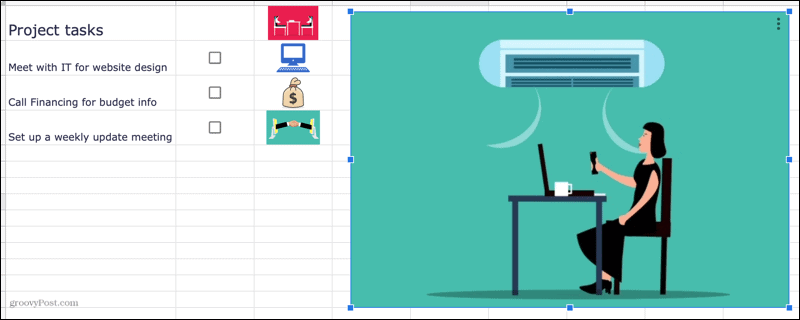
这使您可以自由地将图像放置在工作表中您喜欢的任何位置。
在 google 表格中处理图像
google 表格可让您轻松地将图像插入电子表格。无论您是在单元格中插入一个还是决定将其放在顶部,您都可以选择——按照上述步骤完成工作。
原创文章,作者:校长,如若转载,请注明出处:https://www.yundongfang.com/yun84942.html
赞 (0)
打赏
 微信扫一扫不于多少!
微信扫一扫不于多少!
 支付宝扫一扫礼轻情意重
支付宝扫一扫礼轻情意重
 微信扫一扫不于多少!
微信扫一扫不于多少!
 支付宝扫一扫礼轻情意重
支付宝扫一扫礼轻情意重
上一篇
2021年11月5日 下午9:43
下一篇
2021年11月6日 上午11:02